Σε αντίθεση με άλλες εφαρμογές όπου μπορείτε να αρχίσετε να παρακολουθείτε κανάλια αμέσως μετά την εισαγωγή των στοιχείων σύνδεσής σας, το Flix IPTV απαιτεί ένα επιπλέον βήμα - την ενεργοποίηση.
Πολλοί χρήστες δυσκολεύονται με αυτό, ειδικά τώρα που η εφαρμογή Flix IPTV έχει κλείσει, καθιστώντας δύσκολη την εύρεση μιας επίσημης πηγής για την ενεργοποίηση. Αλλά μην ανησυχείτε! Με αυτόν τον οδηγό, δεν θα έχετε κανένα πρόβλημα να την ενεργοποιήσετε και να ρυθμίσετε τα πάντα ομαλά.
Τι είναι το Flix IPTV Player;
Το Flix IPTV είναι μια εφαρμογή αναπαραγωγής IPTV, που σημαίνει ότι δεν φιλοξενεί δικό της περιεχόμενο. Αντίθετα, λειτουργεί ως πλατφόρμα όπου μπορείτε να μεταδίδετε περιεχόμενο από τους παρόχους υπηρεσιών IPTV που προτιμάτε. Σκεφτείτε το ως ένα πρόγραμμα αναπαραγωγής πολυμέσων, όπως το VLC ή το Kodi, ειδικά σχεδιασμένο για ροή IPTV.
Θα χρειαστείτε ένα Συνδρομή υπηρεσίας IPTV όπως εμείς να φορτώνουμε περιεχόμενο στο Flix IPTV μέσω λιστών αναπαραγωγής M3U ή διευθύνσεων URL MAC.
Πώς να εγκαταστήσετε το Flix IPTV στο FireStick
Δεδομένου ότι το Flix IPTV δεν είναι διαθέσιμο στο Amazon App Store, θα πρέπει να το φορτώσετε στο FireStick σας. Μην ανησυχείτε - είναι απλούστερο απ' ό,τι ακούγεται.
Βήμα 1: Ενεργοποίηση Άγνωστων πηγών στο FireStick
- Στο FireStick σας, μεταβείτε στις Ρυθμίσεις.
- Μετακινηθείτε στην επιλογή My Fire TV και κάντε κλικ στην επιλογή Developer Options (Επιλογές ανάπτυξης).
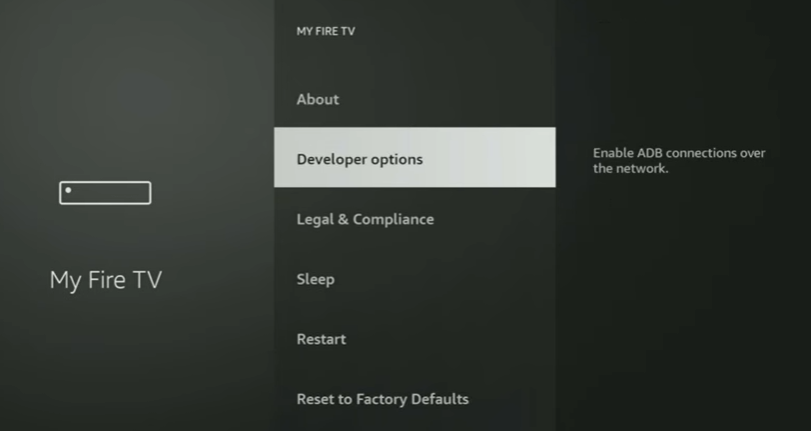
- Ενεργοποιήστε την επιλογή Εφαρμογές από άγνωστες πηγές.
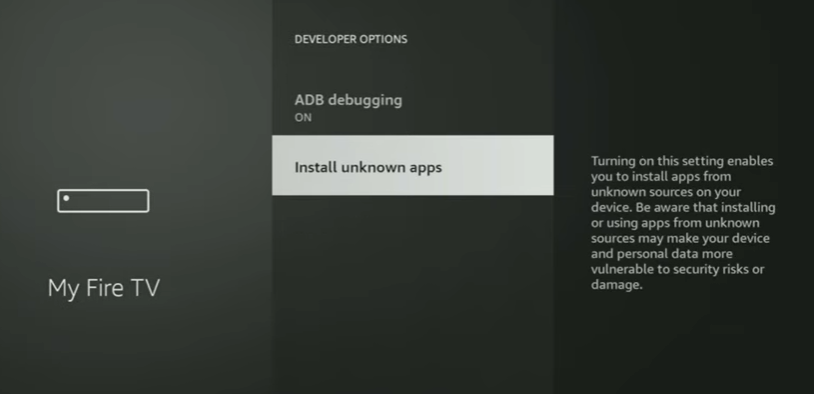
Βήμα 2: Στη συνέχεια, θα χρειαστείτε την εφαρμογή Downloader για να εγκαταστήσετε το Flix IPTV
- Επιστρέψτε στην αρχική οθόνη και κάντε κλικ στο εικονίδιο Αναζήτηση.
- Πληκτρολογήστε Downloader και εγκαταστήστε την εφαρμογή.
Βήμα 3: Κατεβάστε το Flix IPTV APK
Τώρα που έχετε το Downloader, δείτε πώς μπορείτε να αποκτήσετε το Flix IPTV:
- Ανοίξτε την εφαρμογή Downloader.
- Στο πλαίσιο URL, πληκτρολογήστε "flixiptv.cloud/#download" και κάντε κλικ στο κουμπί Go.
- Το αρχείο Flix IPTV APK θα κατέβει. Μόλις ολοκληρωθεί, επιλέξτε Εγκατάσταση.
- Θα το βρείτε στην ενότητα Οι εφαρμογές και τα κανάλια σας. Μετακινήστε το στην αρχική σας οθόνη για εύκολη πρόσβαση.
Πώς να ενεργοποιήσετε το Flix IPTV
Αφού εγκαταστήσετε το Flix IPTV, το επόμενο βήμα είναι η ενεργοποίηση. Η ενεργοποίηση είναι εξαιρετικά απλή και απαιτεί μόνο μερικά στοιχεία από τον πάροχο IPTV σας.
- Ανοίξτε την εφαρμογή από τη συσκευή σας.
- Πλοηγηθείτε στην επιλογή Ρυθμίσεις και, στη συνέχεια, επιλέξτε Λογαριασμός χρήστη.
- Αντιγράψτε τη διεύθυνση MAC: Θα δείτε μια διεύθυνση MAC να εμφανίζεται εκεί - σημειώστε την. Θα τη χρειαστείτε για να συνδέσετε την υπηρεσία IPTV.
- Ενεργοποιήστε online: https://flixiptv.eu/mylist από το τηλέφωνο ή τον υπολογιστή σας. Εισάγετε τη διεύθυνση MAC και τη διεύθυνση URL της λίστας αναπαραγωγής M3U που λάβατε από εμάς.

- Υποβολή και ενεργοποίηση: Πατήστε Αποστολή και είστε έτοιμοι να ξεκινήσετε!
Μετά την ενεργοποίηση, η εφαρμογή θα φορτώσει τη λίστα αναπαραγωγής σας και θα είστε έτοιμοι να κάνετε streaming ζωντανής τηλεόρασης και πολλά άλλα.
Πώς να εγκαταστήσετε το Flix IPTV σε συσκευές Android
Όταν αναζητάτε το Flix IPTV στο Google Play στο Android smartphone, tablet ή το Android TV box σας, μπορεί να διαπιστώσετε ότι δεν εμφανίζεται στα αποτελέσματα αναζήτησης. Σας θυμίζει κάτι; Ακριβώς όπως και με το FireStick, όπου η εφαρμογή δεν μπορεί επίσης να βρεθεί στο Amazon App Store. Τα βήματα εκκίνησης είναι τα ίδια - ενεργοποιήστε τις Άγνωστες πηγές (Μεταβείτε στις Ρυθμίσεις > Ασφάλεια ή Απόρρητο).
Ενεργοποιήστε Εγκατάσταση άγνωστων εφαρμογών ή Άγνωστες πηγές.
Στη συνέχεια, θα πρέπει να εγκαταστήσετε το αρχείο APK με μια αξιόπιστη πηγή λήψης, την οποία μπορείτε να βρείτε παρακάτω:
- Flix IPTV APK στο Malavida
- Flix IPTV APK από το Flix IPTV Cloud
- Flix IPTV APK στο PGYER
- Flix IPTV APK στο Soft112
Μόλις κατεβάσετε το APK, πατήστε το και ακολουθήστε τις οδηγίες για να εγκαταστήσετε το Flix IPTV.
Μετά την εγκατάσταση:
Ακριβώς όπως αναφέρθηκε στην ενότητα σχετικά με Ενεργοποίηση Flix IPTV για FireStick, θα πρέπει να επισκεφθείτε τη σελίδα ενεργοποίησης στη διεύθυνση https://flixiptv.eu/mylist ή www.flixiptv.cc/activation. Εκεί, πληκτρολογήστε τη διεύθυνση MAC σας μαζί με το σύνδεσμο M3U.
Αντιμετώπιση προβλημάτων ενεργοποίησης Flix IPTV
Αν αντιμετωπίσετε προβλήματα κατά τη διαδικασία ενεργοποίησης, θα βρείτε μερικές συμβουλές για την επίλυσή τους:
Μη έγκυρη διεύθυνση MAC: Ελέγξτε δύο φορές ότι έχετε εισαγάγει τη σωστή διεύθυνση MAC στη φόρμα ενεργοποίησης. Ακόμη και ένα μικρό τυπογραφικό λάθος μπορεί να αποτρέψει την επιτυχή ενεργοποίηση.
Μη έγκυρη σύνδεση M3U: Βεβαιωθείτε ότι η διεύθυνση URL της λίστας αναπαραγωγής IPTV είναι σωστά διαμορφωμένη και περιλαμβάνει όλες τις απαραίτητες παραμέτρους.
Καθυστέρηση ενεργοποίησης: Μερικές φορές, μπορεί να χρειαστούν μερικά λεπτά για να ενεργοποιηθεί η ενεργοποίηση. Περιμένετε λίγα λεπτά και κάντε επανεκκίνηση της εφαρμογής Flix IPTV, εάν είναι απαραίτητο.
Θέματα τείχους προστασίας ή VPN: Αν χρησιμοποιείτε VPN ή έχετε περιορισμούς στο τείχος προστασίας, δοκιμάστε να τα απενεργοποιήσετε προσωρινά κατά την ενεργοποίηση για να δείτε αν αυτό επιλύει το πρόβλημα.
Συχνές ερωτήσεις:
Πώς μπορώ να βρω τη διεύθυνση MAC για την ενεργοποίηση του Flix IPTV;
Ανοίξτε την εφαρμογή και μεταβείτε στο μενού Ρυθμίσεις, το οποίο συνήθως βρίσκεται στην αριστερή πλευρική γραμμή. Αναζητήστε μια επιλογή όπως Λογαριασμός χρήστη, όπου θα εμφανίζεται η διεύθυνση MAC σας.
Τι πρέπει να κάνω αν η λίστα αναπαραγωγής Flix IPTV δεν φορτώνεται;
Πρώτον, ελέγξτε τη σύνδεσή σας στο διαδίκτυο για να βεβαιωθείτε ότι είναι σταθερή. Στη συνέχεια, καθαρίστε την προσωρινή μνήμη της εφαρμογής, μεταβαίνοντας στις ρυθμίσεις της συσκευής σας και επιλέγοντας την εφαρμογή Flix IPTV. Μετά από αυτό, ελέγξτε ότι η διεύθυνση URL M3U που εισαγάγατε είναι σωστή και ενεργή- αν είναι ξεπερασμένη, λάβετε μια νέα από τον πάροχό σας.
Η επανεκκίνηση τόσο της εφαρμογής όσο και της συσκευής σας μπορεί επίσης να βοηθήσει στην εξάλειψη τυχόν προσωρινών δυσλειτουργιών.
Επιπλέον, εξετάστε το ενδεχόμενο να αλλάξετε τις ρυθμίσεις DNS σας σε αυτές της Google (πρωτεύον: 8.8.8.8.8, δευτερεύον: 8.8.4.4) και να χρησιμοποιήσετε ένα VPN εάν ο πάροχος υπηρεσιών διαδικτύου σας περιορίζει την υπηρεσία.









